Prezentace (Pracovní list)
|
|
|
- Rostislav Pospíšil
- před 9 lety
- Počet zobrazení:
Transkript
1 Zvyšování kvality výuky v přírodních a technických oblastech CZ.1.07/1.1.28/ Označení: EU-Inovace-Inf-6-10 Předmět: Informatika Cílová skupina: 6. třída Autor: Jana Čejková Časová dotace: 1 vyučovací hodina Forma: skupinová, jednotlivci Prezentace (Pracovní list) Anotace: Žáci se seznámí se slovem prezentace, jeho významem a možnostmi využití prezentací. V prostředí programu MS Office PowerPoint či OpenOffice Impress vytvoří část své první němé prezentace přibližující částečně naši školu.
2 Cíl: Pochopení podstaty prezentace. Osvojení si základní orientace v programu pro tvorbu prezentací (MS Office PowerPoint či OpenOffice Impress práce v obou programech je velmi podobná) a pochopení zásad při vytváření prezentace o naší škole. Pomůcky: Počítač a jeho programové vybavení, pracovní list Postup: Žáci pracují podle instrukcí v pracovním listě s případnou výpomocí učitele. Práce je rozdělena do jednotlivých kroků, v pracovním listě jsou naznačena místa určená pro společnou kontrolu práce. Žáci se nejdříve seznámí se smyslem prezentace jako takové a možností jejího využití v jejich životě. Poté prozkoumají program, ve kterém se pokusí vytvořit vlastní jednoduchou prezentaci přibližující alespoň částečně naši školu. Naučí se orientovat v programu v hlavní nabídce a panelu nástrojů, v levém sloupci, pracovní ploše a pravém sloupci. Naučí se pohotově přecházet z jednoho snímku na snímek jiný, určovat typ snímku a zadat informace do snímku. Žáci se zamyslí, jaké informace budou prezentovat, pomocí vlastních znalostí a internetu si připraví hrubou osnovu, pomocí které budou zadávat informace do prezentace. Zkusí vytvořit několik málo snímků prezentace. Na závěr si prohlédnou částečně vytvořenou prezentaci a za domácí úkol se zamyslí nad tím, jak by bylo možné udělat prezentaci zajímavější. Závěrečné zhodnocení:
3 Pracovní list: Prezentace je cizí slovo, které se však natolik vmísilo do naší běžné mluvy, že jej možná sám používáš. Umíš ale vysvětlit, co toto slovo znamená? Dokázal bys toto slovo přeložit? Slovo prezentace můžeme přeložit jako představování či předvádění. Počítačovou prezentaci si můžeš představit jako např. osnovu ke svému referátu počítač by Ti zobrazoval stručné informace, které Ti pomohou orientovat se v tom, co jsi řekl a co si teprve říci přeješ. Zároveň by tyto informace zdůrazňovaly to podstatné z Tvého referátu, aby bylo pro ostatní snazší zapamatovat si, o čem vlastně povídáš. Prezentace často obsahují obrázky či fotografie. Určitě si umíš představit obrázky, které by se k Tvému referátu (ať už by byl o čemkoli) hodily. A nyní si už jen představ, že místo papíru, který možná nervózně svíráš v ruce, když referát přednášíš, a případných obrázků, které necháváš kolovat po třídě, máš u sebe počítač, ideálně připojený k dataprojektoru, promítáš osnovu svého referátu na plátno, a Ty se můžeš rozpovídat o tom, co se na plátnu zobrazuje ať již textové informace či obrázky. Ve světě počítačů existují programy, které Ti takovou osnovu, říkejme ji prezentaci, pomohou vytvořit. My si představíme dva, které si jsou velmi podobné MS Office PowerPoint a OpenOffice Impress. První hodinu si připravíme podklady pro tvorbu prezentace, kterou příští hodinu dotvoříš a představíš ostatním. 1. Najdi a otevři program pro tvorbu prezentací - OpenOffice Impress či MS Office PowerPoint. 2. Každá prezentace se skládá z jednotlivých snímků. Podstatnou roli hrají však i přechody mezi snímky, tj. způsob, jakým přechází jeden snímek ve snímek druhý. V levém sloupci na obrazovce vidíš, že Tvá prezentace, kterou jsi právě otevřel (zatím se jedná o prázdný nepojmenovaný soubor) obsahuje jeden prázdný snímek. Pro začátek vytvoříš prezentaci, která bude obsahovat 15 snímků. Prohlédni si hlavní panel a panel nástrojů najdi možnost vložit Nový snímek. Přidej do své prezentace dalších, prozatím prázdných, 14 snímků. Nemusíš snímky počítat, v levém sloupci vidíš přímo vedle zmenšeniny snímku i jeho pořadové číslo. 3. Většinu obrazovky tvoří pracovní plocha znázorňující obsah daného snímku. Prezentace většinou zobrazují stručné informace, na jednom snímku jich bývá spíše méně a jsou psány velkými písmeny. Toto pravidlo dodržuj i Ty, při tvorbě své prezentace. 4. Pravý sloupec zobrazuje strukturu snímku, se kterým právě pracuješ. Zde si můžeš vybrat typ snímku, který nejvíce vyhovuje tomu, co bude snímek obsahovat. Prozkoumej všechny možnosti. My se však zaměříme pouze na snímky, které budou obsahovat samotný text (úvodní a závěrečný snímek budou obsahovat název prezentace, resp. rozloučení), fotografii doprovozenou nadpisem, či obrázek společně s textem. Zjistil jsi, které typy snímků z pravého sloupce jsou pro nás nejvhodnější?
4 5. Než začneš pracovat s prezentací, pojmenuj si ji ulož prezentaci pod názvem O škole (prozkoumej možnosti přípon) do složky O:/projekt/prezentace. 6. Představ si, že za Tebou přijede kamarád z Prahy, se kterým ses seznámil, když jsi byl v Praze na výletě. Chtěl bys mu něco o naší škole říct, zvol si sám, co to bude. Do sešitu si napiš témata, která budeš v prezentaci rozvíjet (Trstěnice, počet tříd, školka, jídelna, okolí školy, zaměstnanci školy, ) - prohlédni si stránky školy, třeba Ti usnadní přemýšlení. Očísluj si zapsaná témata podle pořadí, v jakém je budeš zmiňovat. Pozor, pokud se umíš rozpovídat, stačí jedno či dvě témata pro celou prezentaci. 7. Nyní bys měl být schopen představit si alespoň 13 bodů souvisejících s tématy, která sis vybral, o kterých budeš povídat. Popřemýšlej, co napíšeš slovy, co doplníš fotografií či obrázkem. Poznač si tyto body do sešitu. (Např. zvolím témata Trstěnice a Budova školy, Okolí školy a na 13 snímcích budu rozvíjet tyto body: Trstěnice na mapě ČR, fotografie zajímavých míst v Trstěnici, Trstěnice a akce, Škola na mapě v Trstěnicích, Škola před rekonstrukcí, Škola po rekonstrukci, Jídelna, Hřiště před školou, Hřiště za školou, ). 8. Na internetu nebo ve složce O:/projekt a jejich podsložkách vyhledej fotografie, které budeš vkládat do své prezentace. Pro zjednodušení práce si je překopíruj do složky O:/projekt/prezentace/foto. 9. Začni vytvářet první snímek. Klikni v levém sloupci na první snímek, ve středu obrazovky se Ti otevřelo okno s prázdným snímkem. Sem budeš vkládat nadpis své prezentace, zvol v pravém sloupci typ snímku, který odpovídá nadpisu. Vlož nadpis ZŠ a MŠ Trstěnice do prvního snímku, postupuj dle instrukcí na snímku (klepni na zvýrazněné místo ve snímku a vepiš nadpis). Všimni si, co se změnilo v levém sloupci. 10. Obdobným způsobem vytvoříme závěrečný snímek. V levém sloupci klikni na snímek číslo 15. V hlavní části obrazovky opět vidíš prázdný snímek. Sem vlož jedno jediné slovo KONEC.
5 11. Nyní zbývá vyplnit prezentaci informacemi, které sis sám vybral. V levém sloupci klikni na snímek č. 2. Opět je prázdný. Podle toho, zda budeš vkládat do snímku jen text, obrázek či obojí, zvol typ snímku v pravém sloupci. Vyplň stručně informace, které pak ústně rozvineš (stačí pár slov, až budeš prezentaci předvádět, povykládáš o tom mnohem více např. mapa ČR zobrazující Trstěnici a text Tady jsme, případně nějaké zeměpisné údaje okres Svitavy, kraj Pardubický, nadmořská výška, či počet obyvatel). 12. Stejným způsobem udělej snímek č. 3 a 4. Ostatní snímky si necháme na příští hodinu. 13. Nyní si prohlédneš, co jsi vytvořil. Ulož svou prezentaci (Soubor - uložit). Spusť prezentaci (Prezentace spustit nebo tlačítko F5). 14. Na obrazovce se Ti zobrazil první snímek, zmáčkni klávesu Enter a uvidíš snímek číslo 2, atd. Prohlédni si celou prezentaci. Příští hodinu vyplníš prázdné snímky. DOMÁCÍ ÚKOL Přechod mezi snímky je možné i načasovat, např. víš, že budeš mluvit 5 sekund o daném snímku a potom chci zobrazit další snímek, je možné nastavit, aby se daný snímek automaticky přepnul po 5 sekundách. Zajímavější však pro Tebe bude asi možnost nastavit i různou podobu přechodu mezi snímky, například následující snímek se může nasunout zvrchu dolů, ze strany, jako šachovnice. Prozkoumej pravý sloupec, ve kterém se Ti zobrazuje rozvržení snímků a zkus zjistit jak vylepšit přechod snímku. Napadá Tě ještě jiný způsob jak udělat Tvou prezentaci zajímavější?
6 Použitá literatura:
Movie maker úprava automatického filmu (pracovní list)
 Zvyšování kvality výuky v přírodních a technických oblastech CZ.1.07/1.128/02.0055 Movie maker úprava automatického filmu (pracovní list) Označení: EU-Inovace-Inf-6-06 Předmět: Informatika Cílová skupina:
Zvyšování kvality výuky v přírodních a technických oblastech CZ.1.07/1.128/02.0055 Movie maker úprava automatického filmu (pracovní list) Označení: EU-Inovace-Inf-6-06 Předmět: Informatika Cílová skupina:
Vkládání textů a obrázků do blogu (pracovní list)
 Zvyšování kvality výuky v přírodních a technických oblastech CZ.1.07/1.128/02.0055 Označení: EU-Inovace-Inf-7-02 Předmět: Informatika Cílová skupina: 7. třída Autor: Jana Čejková Časová dotace: 1 vyučovací
Zvyšování kvality výuky v přírodních a technických oblastech CZ.1.07/1.128/02.0055 Označení: EU-Inovace-Inf-7-02 Předmět: Informatika Cílová skupina: 7. třída Autor: Jana Čejková Časová dotace: 1 vyučovací
Naplnění blogu (pracovní list) )
 Zvyšování kvality výuky v přírodních a technických oblastech CZ.1.07/1.128/02.0055 Označení: EU-Inovace-Inf-7-03 Předmět: Informatika Cílová skupina: 7. třída Autor: Jana Čejková Časová dotace: 1 vyučovací
Zvyšování kvality výuky v přírodních a technických oblastech CZ.1.07/1.128/02.0055 Označení: EU-Inovace-Inf-7-03 Předmět: Informatika Cílová skupina: 7. třída Autor: Jana Čejková Časová dotace: 1 vyučovací
Reportáž a plakát z Techmanie regionálního technického muzea v Plzni (pracovní list)
 Zvyšování kvality výuky v přírodních a technických oblastech CZ.1.07/1.1.28/02.0055 Reportáž a plakát z Techmanie regionálního technického muzea v Plzni (pracovní list) Označení: EU-Inovace-Ex-Inf-9 Předmět:
Zvyšování kvality výuky v přírodních a technických oblastech CZ.1.07/1.1.28/02.0055 Reportáž a plakát z Techmanie regionálního technického muzea v Plzni (pracovní list) Označení: EU-Inovace-Ex-Inf-9 Předmět:
Úprava fotografií orientace, zmenšování (pracovní list)
 Zvyšování kvality výuky v přírodních a technických oblastech CZ.1.07/1.128/02.0055 Úprava fotografií orientace, zmenšování (pracovní list) Označení: EU-Inovace-Inf-6-02 Předmět: Informatika Cílová skupina:
Zvyšování kvality výuky v přírodních a technických oblastech CZ.1.07/1.128/02.0055 Úprava fotografií orientace, zmenšování (pracovní list) Označení: EU-Inovace-Inf-6-02 Předmět: Informatika Cílová skupina:
Internet a autorský zákon (pracovní list)
 Zvyšování kvality výuky v přírodních a technických oblastech CZ.1.07/1.128/02.0055 Označení: EU-Inovace-Inf-7-04 Předmět: Informatika Cílová skupina: 7. třída Autor: Jana Čejková Časová dotace: 1 vyučovací
Zvyšování kvality výuky v přírodních a technických oblastech CZ.1.07/1.128/02.0055 Označení: EU-Inovace-Inf-7-04 Předmět: Informatika Cílová skupina: 7. třída Autor: Jana Čejková Časová dotace: 1 vyučovací
Založení blogu (pracovní list)
 Zvyšování kvality výuky v přírodních a technických oblastech CZ.1.07/1.128/02.0055 Označení: EU-Inovace-Inf-7-01 Založení blogu (pracovní list) Předmět: Informatika Cílová skupina: 7. třída Autor: Jana
Zvyšování kvality výuky v přírodních a technických oblastech CZ.1.07/1.128/02.0055 Označení: EU-Inovace-Inf-7-01 Založení blogu (pracovní list) Předmět: Informatika Cílová skupina: 7. třída Autor: Jana
Movie maker výroba pásma fotografií - filmu (pracovní list)
 Zvyšování kvality výuky v přírodních a technických oblastech CZ.1.07/1.128/02.0055 Movie maker výroba pásma fotografií - filmu (pracovní list) Označení: EU-Inovace-Inf-6-05 Předmět: Informatika Cílová
Zvyšování kvality výuky v přírodních a technických oblastech CZ.1.07/1.128/02.0055 Movie maker výroba pásma fotografií - filmu (pracovní list) Označení: EU-Inovace-Inf-6-05 Předmět: Informatika Cílová
Registrační číslo projektu: Škola adresa: Šablona: Ověření ve výuce Pořadové číslo hodiny: Třída: Předmět: Název: MS PowerPoint I Anotace:
 Registrační číslo projektu: CZ.1.07/1.4.00/21.3712 Škola adresa: Základní škola T. G. Masaryka Ivančice, Na Brněnce 1, okres Brno-venkov, příspěvková organizace Na Brněnce 1, Ivančice, okres Brno-venkov
Registrační číslo projektu: CZ.1.07/1.4.00/21.3712 Škola adresa: Základní škola T. G. Masaryka Ivančice, Na Brněnce 1, okres Brno-venkov, příspěvková organizace Na Brněnce 1, Ivančice, okres Brno-venkov
INFORMACE PRO ŽÁKY ZŠ Kostelec nad Černými lesy ke vzdělávací službě
 1 INFORMACE PRO ŽÁKY ZŠ Kostelec nad Černými lesy ke vzdělávací službě Strana 1 (celkem 8) http://www.pohadkovaskola.cz Pohádková škola je další pomůcka, která ti může pomoci s přípravou do školy. Obsahuje
1 INFORMACE PRO ŽÁKY ZŠ Kostelec nad Černými lesy ke vzdělávací službě Strana 1 (celkem 8) http://www.pohadkovaskola.cz Pohádková škola je další pomůcka, která ti může pomoci s přípravou do školy. Obsahuje
MS OFFICE, POWERPOINT
 Škola: Autor: DUM: Vzdělávací obor: Tematický okruh: Téma: Masarykovo gymnázium Vsetín Mgr. Petr Koňařík MGV_VT_SS_1S2-D15_Z_OFF_PP.docx Informatika MS Office Powerpoint MS OFFICE, POWERPOINT ÚVOD PowerPoint
Škola: Autor: DUM: Vzdělávací obor: Tematický okruh: Téma: Masarykovo gymnázium Vsetín Mgr. Petr Koňařík MGV_VT_SS_1S2-D15_Z_OFF_PP.docx Informatika MS Office Powerpoint MS OFFICE, POWERPOINT ÚVOD PowerPoint
typy prezentací... 2 prezentační systémy... 2 struktura prezentace... 2 postup při tvorbě... 2 tvorba osnovy... 2 zásady pro tvorbu...
 typy prezentací... 2 prezentační systémy... 2 struktura prezentace... 2 postup při tvorbě... 2 tvorba osnovy... 2 zásady pro tvorbu... 2 spuštění programu... 3 uložení programu... 3 popis programu... 4
typy prezentací... 2 prezentační systémy... 2 struktura prezentace... 2 postup při tvorbě... 2 tvorba osnovy... 2 zásady pro tvorbu... 2 spuštění programu... 3 uložení programu... 3 popis programu... 4
Výukový materiál zpracovaný v rámci projektu
 Výukový materiál zpracovaný v rámci projektu Registrační číslo projektu: CZ.1.07/1.4.00/21.3712 Škola adresa: Základní škola T. G. Masaryka Ivančice, Na Brněnce 1, okres Brno-venkov, příspěvková organizace
Výukový materiál zpracovaný v rámci projektu Registrační číslo projektu: CZ.1.07/1.4.00/21.3712 Škola adresa: Základní škola T. G. Masaryka Ivančice, Na Brněnce 1, okres Brno-venkov, příspěvková organizace
Gymnázium Ostrava Hrabůvka, příspěvková organizace Františka Hajdy 34, Ostrava Hrabůvka
 Gymnázium Ostrava Hrabůvka, příspěvková organizace Františka Hajdy 34, Ostrava Hrabůvka Projekt Využití ICT ve výuce na gymnáziích, registrační číslo projektu CZ.1.07/1.1.07/02.0030 MS Power Point Metodický
Gymnázium Ostrava Hrabůvka, příspěvková organizace Františka Hajdy 34, Ostrava Hrabůvka Projekt Využití ICT ve výuce na gymnáziích, registrační číslo projektu CZ.1.07/1.1.07/02.0030 MS Power Point Metodický
MS POWERPOINT. MS PowerPoint 2007 1
 MS PowerPoint 2007 1 MS POWERPOINT Gymnázium Jiřího Wolkera v Prostějově Výukové materiály z informatiky pro gymnázia Autoři projektu Student na prahu 21. století - využití ICT ve vyučování matematiky
MS PowerPoint 2007 1 MS POWERPOINT Gymnázium Jiřího Wolkera v Prostějově Výukové materiály z informatiky pro gymnázia Autoři projektu Student na prahu 21. století - využití ICT ve vyučování matematiky
,,Škola nás baví CZ. 1.07/1.4.00/21.1342 VY_32_INOVACE_Inf.Ma.10
 ,,Škola nás baví CZ. 1.07/1.4.00/21.1342 VY_32_INOVACE_Inf.Ma.10 INFORMATIKA 7. ročník Microsoft POWER POINT 2010 Ing. Miroslava Maříková PŘÍPRAVA Předmět: Informatika Stupeň vzdělávání: druhý stupeň /7.roč./
,,Škola nás baví CZ. 1.07/1.4.00/21.1342 VY_32_INOVACE_Inf.Ma.10 INFORMATIKA 7. ročník Microsoft POWER POINT 2010 Ing. Miroslava Maříková PŘÍPRAVA Předmět: Informatika Stupeň vzdělávání: druhý stupeň /7.roč./
Výukový materiál zpracovaný v rámci projektu
 Výukový materiál zpracovaný v rámci projektu Registrační číslo projektu: CZ.1.07/1.4.00/21.3712 Škola adresa: Základní škola T. G. Masaryka Ivančice, Na Brněnce 1, okres Brno-venkov, příspěvková organizace
Výukový materiál zpracovaný v rámci projektu Registrační číslo projektu: CZ.1.07/1.4.00/21.3712 Škola adresa: Základní škola T. G. Masaryka Ivančice, Na Brněnce 1, okres Brno-venkov, příspěvková organizace
METODICKÝ POKYN PRÁCE S MS PowerPoint - ZAČÁTEČNÍCI. Tento projekt je spolufinancován Evropským sociálním fondem a státním rozpočtem České republiky.
 METODICKÝ POKYN PRÁCE S MS PowerPoint - ZAČÁTEČNÍCI Základní rozložení plochy Výchozím stavem při práci je normální zobrazení. pás karet - základní nabídka příkazů Pořadí jednotlivých snímků Základní plocha
METODICKÝ POKYN PRÁCE S MS PowerPoint - ZAČÁTEČNÍCI Základní rozložení plochy Výchozím stavem při práci je normální zobrazení. pás karet - základní nabídka příkazů Pořadí jednotlivých snímků Základní plocha
III/2 Inovace a zkvalitnění výuky prostřednictvím ICT EU-OVK-VZ-III/2-ZÁ-211. Prezentace úvod
 Číslo a název šablony Číslo didaktického materiálu Druh didaktického materiálu Autor Jazyk Téma sady didaktických materiálů Téma didaktického materiálu Vyučovací předmět Cílová skupina (ročník) Úroveň
Číslo a název šablony Číslo didaktického materiálu Druh didaktického materiálu Autor Jazyk Téma sady didaktických materiálů Téma didaktického materiálu Vyučovací předmět Cílová skupina (ročník) Úroveň
Jak vytvořit Osobní a profesní profil v Google Sites
 Jak vytvořit Osobní a profesní profil v Google Sites Co je Osobní a profesní profil? Při ucházení se o zaměstnání ti Osobní a profesní profil pomůže prezentovat tvé zájmy, dovednosti, vzdělání a pracovní
Jak vytvořit Osobní a profesní profil v Google Sites Co je Osobní a profesní profil? Při ucházení se o zaměstnání ti Osobní a profesní profil pomůže prezentovat tvé zájmy, dovednosti, vzdělání a pracovní
Soukromá střední odborná škola Frýdek-Místek, s.r.o.
 Číslo projektu Název školy Název Materiálu Autor Tematický okruh Ročník Datum tvorby Anotace Zdroje CZ.1.07/1.5.00/34.0499 Soukromá střední odborná škola Frýdek-Místek, s.r.o. VY_32_INOVACE_117_ IVT_OUTLOOK_09
Číslo projektu Název školy Název Materiálu Autor Tematický okruh Ročník Datum tvorby Anotace Zdroje CZ.1.07/1.5.00/34.0499 Soukromá střední odborná škola Frýdek-Místek, s.r.o. VY_32_INOVACE_117_ IVT_OUTLOOK_09
 Začnu vytvářet první kampaň. Klepnu na tlačítko VYTVOŘTE PRVNÍ KAMPAŇ. Nejprve kampani nastavte správný typ. Klepněte na tlačítko VYHLEDÁVACÍ SÍŤ S OPTIMALIZOVANOU OBSAHOVOU SÍTÍ a ze seznamu vyberte POUZE
Začnu vytvářet první kampaň. Klepnu na tlačítko VYTVOŘTE PRVNÍ KAMPAŇ. Nejprve kampani nastavte správný typ. Klepněte na tlačítko VYHLEDÁVACÍ SÍŤ S OPTIMALIZOVANOU OBSAHOVOU SÍTÍ a ze seznamu vyberte POUZE
Prohlížení a editace externích předmětů
 Prohlížení a editace externích předmětů 1. Spuštění modulu Externí předměty 2. Popis prostředí a ovládacích prvků 2.1. Rozbalovací seznamy 2.3. Seznamy 2.3.1. Definice předmětů 2.3.2. Vypsané předměty
Prohlížení a editace externích předmětů 1. Spuštění modulu Externí předměty 2. Popis prostředí a ovládacích prvků 2.1. Rozbalovací seznamy 2.3. Seznamy 2.3.1. Definice předmětů 2.3.2. Vypsané předměty
Multimediální prezentace MS PowerPoint I
 Multimediální prezentace MS PowerPoint I Informatika Multimediální prezentace zažívají v poslední době obrovský rozmach. Jsou používány například k reklamním účelům, k předvedení výrobků či služeb. Velmi
Multimediální prezentace MS PowerPoint I Informatika Multimediální prezentace zažívají v poslední době obrovský rozmach. Jsou používány například k reklamním účelům, k předvedení výrobků či služeb. Velmi
OFFICE MS EXCEL SEZNÁMENÍ S PROGRAMEM
 Škola: Autor: DUM: Vzdělávací obor: Tematický okruh: Téma: Masarykovo gymnázium Vsetín Mgr. Petr Koňařík MGV_VT_SS_1S2-D12_Z_OFF_EX_UVOD Informatika MS Office MS Excel - úvod OFFICE MS EXCEL SEZNÁMENÍ
Škola: Autor: DUM: Vzdělávací obor: Tematický okruh: Téma: Masarykovo gymnázium Vsetín Mgr. Petr Koňařík MGV_VT_SS_1S2-D12_Z_OFF_EX_UVOD Informatika MS Office MS Excel - úvod OFFICE MS EXCEL SEZNÁMENÍ
METODICKÉ LISTY. výstup projektu Vzdělávací středisko pro další vzdělávání pedagogických pracovníků v Sokolově
 METODICKÉ LISTY výstup projektu Vzdělávací středisko pro další vzdělávání pedagogických pracovníků v Sokolově reg. č. projektu: CZ.1.07/1.3.11/02.0005 Sada metodických listů: KABINET INFORMATIKY Název
METODICKÉ LISTY výstup projektu Vzdělávací středisko pro další vzdělávání pedagogických pracovníků v Sokolově reg. č. projektu: CZ.1.07/1.3.11/02.0005 Sada metodických listů: KABINET INFORMATIKY Název
MS PowerPoint 2003 postup tvorby prezentace
 MS PowerPoint 2003 postup tvorby prezentace č. 11 název MS PowerPoint 2003 - postup tvorby prezentace anotace očekávaný výstup druh učebního materiálu druh interaktivity ročník 8. Prezentace seznamuje
MS PowerPoint 2003 postup tvorby prezentace č. 11 název MS PowerPoint 2003 - postup tvorby prezentace anotace očekávaný výstup druh učebního materiálu druh interaktivity ročník 8. Prezentace seznamuje
Hodnocení soutěžních úloh
 Hodnocení soutěžních úloh Kategorie kancelářské aplikace Soutěž v programování 28. ročník Krajské kolo 2013/2014 10. až 12. dubna 2014 1 Chráněné krajinné oblasti České republiky Koeficient 1 Připrav prezentaci,
Hodnocení soutěžních úloh Kategorie kancelářské aplikace Soutěž v programování 28. ročník Krajské kolo 2013/2014 10. až 12. dubna 2014 1 Chráněné krajinné oblasti České republiky Koeficient 1 Připrav prezentaci,
Microsoft Office PowerPoint 2003
 Microsoft Office PowerPoint 2003 Školení učitelů na základní škole Meteorologická Maturitní projekt SSPŠ 2013/2013 Vojtěch Dušek 4.B 1 Obsah 1 Obsah... 2 2 Seznam obrázků... 4 3 Základy programu PowerPoint...
Microsoft Office PowerPoint 2003 Školení učitelů na základní škole Meteorologická Maturitní projekt SSPŠ 2013/2013 Vojtěch Dušek 4.B 1 Obsah 1 Obsah... 2 2 Seznam obrázků... 4 3 Základy programu PowerPoint...
Základy prezentace. MS PowerPoint a možnosti využití
 Základy prezentace MS PowerPoint a možnosti využití Základy prezentace Prezentace připravujeme k různým účelům: prezentace výrobku či projektového produktu prezentace projektu, projektového záměru, projektových
Základy prezentace MS PowerPoint a možnosti využití Základy prezentace Prezentace připravujeme k různým účelům: prezentace výrobku či projektového produktu prezentace projektu, projektového záměru, projektových
MS OFFICE, POWERPOINT - ANIMACE OBJEKTŮ
 Škola: Autor: DUM: Vzdělávací obor: Tematický okruh: Téma: Masarykovo gymnázium Vsetín Mgr. Petr Koňařík MGV_VT_SS_1S2-D16_Z_OFF_PP_ANIM.docx Informatika MS Office Powerpoint MS OFFICE, POWERPOINT - ANIMACE
Škola: Autor: DUM: Vzdělávací obor: Tematický okruh: Téma: Masarykovo gymnázium Vsetín Mgr. Petr Koňařík MGV_VT_SS_1S2-D16_Z_OFF_PP_ANIM.docx Informatika MS Office Powerpoint MS OFFICE, POWERPOINT - ANIMACE
Registrační číslo projektu: Škola adresa: Šablona: Ověření ve výuce Pořadové číslo hodiny: Třída: Předmět: Název: MS Excel I Anotace:
 Registrační číslo projektu: CZ.1.07/1.4.00/21.3712 Škola adresa: Základní škola T. G. Masaryka Ivančice, Na Brněnce 1, okres Brno-venkov, příspěvková organizace Na Brněnce 1, Ivančice, okres Brno-venkov
Registrační číslo projektu: CZ.1.07/1.4.00/21.3712 Škola adresa: Základní škola T. G. Masaryka Ivančice, Na Brněnce 1, okres Brno-venkov, příspěvková organizace Na Brněnce 1, Ivančice, okres Brno-venkov
ZSF web a intranet manuál
 ZSF web a intranet manuál Verze pro školení 11.7.2013. Návody - Jak udělat...? WYSIWYG editor TinyMCE Takto vypadá prostředí WYSIWYG editoru TinyMCE Jak formátovat strukturu stránky? Nadpis, podnadpis,
ZSF web a intranet manuál Verze pro školení 11.7.2013. Návody - Jak udělat...? WYSIWYG editor TinyMCE Takto vypadá prostředí WYSIWYG editoru TinyMCE Jak formátovat strukturu stránky? Nadpis, podnadpis,
PowerPoint 2010. Kurz 2, 3. Inovace a modernizace studijních oborů FSpS (IMPACT) CZ.1.07/2.2.00/28.0221
 PowerPoint 2010 Kurz 2, 3 CZ.1.07/2.2.00/28.0221 Jak by měla vypadat prezentace v PowerPointu Typy na správnou prezentaci Základním prvkem prezentace je text kontrola opakujících se slov v prezentaci Texty
PowerPoint 2010 Kurz 2, 3 CZ.1.07/2.2.00/28.0221 Jak by měla vypadat prezentace v PowerPointu Typy na správnou prezentaci Základním prvkem prezentace je text kontrola opakujících se slov v prezentaci Texty
Příručka Vzdělávacího střediska Konero ke kurzu Milan Myšák
 MS PowerPoint (verze 2010) Příručka Vzdělávacího střediska Konero ke kurzu Milan Myšák e-mail: milan.mysak@konero.cz Obsah 1. Seznámení s prezentacemi 2. Zobrazení prezentace 3. Nastavení programu a prezentace
MS PowerPoint (verze 2010) Příručka Vzdělávacího střediska Konero ke kurzu Milan Myšák e-mail: milan.mysak@konero.cz Obsah 1. Seznámení s prezentacemi 2. Zobrazení prezentace 3. Nastavení programu a prezentace
Zapsání zkoušky. 3. Nyní vyberte ze základní nabídky možnost Zkušební zpráva, přes kterou probíhá zadávání hodnocení.
 Zapsání zkoušky 1. Pro zapsání zápočtu zvolte (po přihlášení do Osobní administrativy UIS) v základní nabídce v modulu Moje výuka možnost Záznamník učitele. 2. Dále vyberte ze seznamu Vámi vyučovaných
Zapsání zkoušky 1. Pro zapsání zápočtu zvolte (po přihlášení do Osobní administrativy UIS) v základní nabídce v modulu Moje výuka možnost Záznamník učitele. 2. Dále vyberte ze seznamu Vámi vyučovaných
Google Apps. kalendář 2. verze 2012
 Google Apps kalendář verze 0 Obsah Obsah... Úvod... Vytvoření události... Vytvoření události v daném čase... Vytvoření celodenní události... 6 Vytvoření opakované události... 6 Vytvoření vícedenní události...
Google Apps kalendář verze 0 Obsah Obsah... Úvod... Vytvoření události... Vytvoření události v daném čase... Vytvoření celodenní události... 6 Vytvoření opakované události... 6 Vytvoření vícedenní události...
Vytváříme prezentaci její strukturu a celkový vzhled
 Vytváříme prezentaci její strukturu a celkový vzhled Práce se snímky Máme tedy spuštěný PowerPoint, otevřeli jsme nový soubor, máme patrně před sebou i první prázdný snímek, ale samozřejmě to je jen začátek.
Vytváříme prezentaci její strukturu a celkový vzhled Práce se snímky Máme tedy spuštěný PowerPoint, otevřeli jsme nový soubor, máme patrně před sebou i první prázdný snímek, ale samozřejmě to je jen začátek.
Microsoft. Word. Hromadná korespondence. Mgr. Jan Veverka Střední odborná škola sociální Evangelická akademie
 Microsoft Word Hromadná korespondence Mgr. Jan Veverka Střední odborná škola sociální Evangelická akademie Hromadná korespondence Funkce hromadná korespondence umožňuje vytvoření malé databáze (tabulky)
Microsoft Word Hromadná korespondence Mgr. Jan Veverka Střední odborná škola sociální Evangelická akademie Hromadná korespondence Funkce hromadná korespondence umožňuje vytvoření malé databáze (tabulky)
Název projektu: Poznáváme sebe a svět, chceme poznat více
 Název projektu: Poznáváme sebe a svět, chceme poznat více Registrační číslo projektu: CZ.1.07/1.4.00/21.2970 Identifikátor materiálu Název klíčové aktivity Vzdělávací oblast Vzdělávací předmět / obor Tematický
Název projektu: Poznáváme sebe a svět, chceme poznat více Registrační číslo projektu: CZ.1.07/1.4.00/21.2970 Identifikátor materiálu Název klíčové aktivity Vzdělávací oblast Vzdělávací předmět / obor Tematický
1. Základní okno programu
 1. Základní okno programu Po spuštění PowerPointu se zobrazí základní okno programu, které je podobné základnímu oknu ve Wordu či Excelu. 1 2 3 4 5 6 7 8 9 10 1. záhlaví = titulní lišta obsahuje název
1. Základní okno programu Po spuštění PowerPointu se zobrazí základní okno programu, které je podobné základnímu oknu ve Wordu či Excelu. 1 2 3 4 5 6 7 8 9 10 1. záhlaví = titulní lišta obsahuje název
MOHENDZODARO.NET. ing. Bakalářová Alena pro Osho Sugama Meditation Center 7/1/2018
 2018 MOHENDZODARO.NET ing. Bakalářová Alena pro Osho Sugama Meditation Center 7/1/2018 Návod na správu profilu pro lektorky a masérky Mohendžodáro www.mohendzodaro.net Správa profilu a vlastních stránek
2018 MOHENDZODARO.NET ing. Bakalářová Alena pro Osho Sugama Meditation Center 7/1/2018 Návod na správu profilu pro lektorky a masérky Mohendžodáro www.mohendzodaro.net Správa profilu a vlastních stránek
Microsoft. Word. Šablony. Mgr. Jan Veverka Střední odborná škola sociální Evangelická akademie
 Microsoft Word Šablony Mgr. Jan Veverka Střední odborná škola sociální Evangelická akademie Šablony šablona obsahuje předdefinované rozvržení dokumentu a stylů jednotlivých položek ve Wordu existují hotové
Microsoft Word Šablony Mgr. Jan Veverka Střední odborná škola sociální Evangelická akademie Šablony šablona obsahuje předdefinované rozvržení dokumentu a stylů jednotlivých položek ve Wordu existují hotové
Práce se soubory a složkami
 Práce se soubory a složkami Co jsou soubory a složky? Soubor je něco jako vytištěný dokument, jaký můžete najít na svém psacím stole nebo v deskách. Mezi příklady souborů v počítači patří textové dokumenty,
Práce se soubory a složkami Co jsou soubory a složky? Soubor je něco jako vytištěný dokument, jaký můžete najít na svém psacím stole nebo v deskách. Mezi příklady souborů v počítači patří textové dokumenty,
Úvodní příručka. Správa souborů Kliknutím na kartu Soubor můžete otevřít, uložit, vytisknout a spravovat své soubory Wordu.
 Úvodní příručka Microsoft Word 2013 vypadá jinak než ve starších verzích, proto jsme vytvořili tuto příručku, která vám pomůže se s ním rychle seznámit. Panel nástrojů Rychlý přístup Příkazy tady umístěné
Úvodní příručka Microsoft Word 2013 vypadá jinak než ve starších verzích, proto jsme vytvořili tuto příručku, která vám pomůže se s ním rychle seznámit. Panel nástrojů Rychlý přístup Příkazy tady umístěné
MS PowerPoint 2007. Základní pojmy
 MS PowerPoint 2007 Základní pojmy Microsoft PowerPoint 2007 je nástroj na tvorbu prezentací z kancelářského balíku Microsoft Office od společnosti Microsoft. Dnes se již prodává novější verze kancelářského
MS PowerPoint 2007 Základní pojmy Microsoft PowerPoint 2007 je nástroj na tvorbu prezentací z kancelářského balíku Microsoft Office od společnosti Microsoft. Dnes se již prodává novější verze kancelářského
OFF - LINE. PRO ZAČÁTEČNÍKY Zdroje textů a obrázků
 TVORBA WEBOVÉ STRÁNKY OFF - LINE 10 BODŮ VYTVOŘ SI WEB PRO ZAČÁTEČNÍKY Zdroje textů a obrázků 1.Vytvořte si na disku novou složku například C:/DT2_WEB nebo C:/POKUS a přejděte do ní. Dvojklikem na ikoně
TVORBA WEBOVÉ STRÁNKY OFF - LINE 10 BODŮ VYTVOŘ SI WEB PRO ZAČÁTEČNÍKY Zdroje textů a obrázků 1.Vytvořte si na disku novou složku například C:/DT2_WEB nebo C:/POKUS a přejděte do ní. Dvojklikem na ikoně
MS OFFICE PUBLISHER 2010
 Škola: Autor: DUM: Vzdělávací obor: Tematický okruh: Téma: Masarykovo gymnázium Vsetín Mgr. Petr Koňařík MGV_VT_SS_1S2-D19_Z_OFF_PUB.docx Informatika MS Office MS Publisher MS OFFICE PUBLISHER 2010 ÚVOD
Škola: Autor: DUM: Vzdělávací obor: Tematický okruh: Téma: Masarykovo gymnázium Vsetín Mgr. Petr Koňařík MGV_VT_SS_1S2-D19_Z_OFF_PUB.docx Informatika MS Office MS Publisher MS OFFICE PUBLISHER 2010 ÚVOD
ChatBot - Povídací robot
 Scratch 1 ChatBot - Povídací robot Všechny Kódovací kluby - Code Clubs musí být registrovány. Tím, že zaregistrujete váš klub, můžeme měřit náš dosah, a můžeme tak pokračovat s poskytováním zdrojů pro
Scratch 1 ChatBot - Povídací robot Všechny Kódovací kluby - Code Clubs musí být registrovány. Tím, že zaregistrujete váš klub, můžeme měřit náš dosah, a můžeme tak pokračovat s poskytováním zdrojů pro
Výuka IVT na 1. stupni
 Výuka IVT na 1. stupni Autor: Mgr.. Lenka Justrová Datum (období) tvorby: 2. 11. 4. 11. 2012 Ročník: pátý Vzdělávací oblast: PRVNÍ KROKY VE WORDU Anotace: Žáci se seznámí s pojmem textový editor. Žáci
Výuka IVT na 1. stupni Autor: Mgr.. Lenka Justrová Datum (období) tvorby: 2. 11. 4. 11. 2012 Ročník: pátý Vzdělávací oblast: PRVNÍ KROKY VE WORDU Anotace: Žáci se seznámí s pojmem textový editor. Žáci
TEST UČEBNÍCH STYLŮ INSTRUKCE
 TEST UČEBNÍCH STYLŮ INSTRUKCE S případnými dotazy se obracejte e-mailem na ucebnistyly@scio.cz nebo na tel. číslo 234 705 021. Testování administrativně zajišťuje škola, ale žáci si test a dotazník mohou
TEST UČEBNÍCH STYLŮ INSTRUKCE S případnými dotazy se obracejte e-mailem na ucebnistyly@scio.cz nebo na tel. číslo 234 705 021. Testování administrativně zajišťuje škola, ale žáci si test a dotazník mohou
Microsoft. Office. Microsoft. PowerPoint 2003 pro školy. Pavel Navrátil
 Microsoft Office Microsoft PowerPoint 2003 pro školy Pavel Navrátil R První prezentace První prezentace Hned v úvodu výuky programu PowerPoint vytvoříme první jednoduchou prezentaci. V tomto okamžiku nemusíte
Microsoft Office Microsoft PowerPoint 2003 pro školy Pavel Navrátil R První prezentace První prezentace Hned v úvodu výuky programu PowerPoint vytvoříme první jednoduchou prezentaci. V tomto okamžiku nemusíte
III/2 Inovace a zkvalitnění výuky prostřednictvím ICT EU-OVK-VZ-III/2-ZÁ-214. Internetový prohlížeč
 Číslo a název šablony Číslo didaktického materiálu Druh didaktického materiálu Autor Jazyk Téma sady didaktických materiálů Téma didaktického materiálu Vyučovací předmět Cílová skupina (ročník) Úroveň
Číslo a název šablony Číslo didaktického materiálu Druh didaktického materiálu Autor Jazyk Téma sady didaktických materiálů Téma didaktického materiálu Vyučovací předmět Cílová skupina (ročník) Úroveň
Metodické pokyny k pracovnímu listu č. 11 Photoshop - Obrázky základní technické úpravy, zpracování bitmap II.
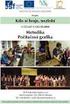 Metodické pokyny k pracovnímu listu č. 11 Photoshop - Obrázky základní technické úpravy, zpracování bitmap II. Třída: 6. Učivo: Program PhotoshopElements 11 - Obrázky základní technické úpravy, zpracování
Metodické pokyny k pracovnímu listu č. 11 Photoshop - Obrázky základní technické úpravy, zpracování bitmap II. Třída: 6. Učivo: Program PhotoshopElements 11 - Obrázky základní technické úpravy, zpracování
Windows Live Movie Maker
 Windows Live Movie Maker Tento program slouží k vytváření vlastních filmů, která se mohou skládat z fotografií, videí, titulků a zvuku. Movie Maker je součástí instalace operačního systému Windows 7 a
Windows Live Movie Maker Tento program slouží k vytváření vlastních filmů, která se mohou skládat z fotografií, videí, titulků a zvuku. Movie Maker je součástí instalace operačního systému Windows 7 a
Výuka IVT na 1. stupni
 Výuka IVT na 1. stupni Autor: Mgr. Lenka Justrová Datum (období) tvorby: 10. 12. 20. 12. 2012 Ročník: pátý Vzdělávací oblast: ODSTAVCE V DOKUMENTU WORD Anotace: Žáci se seznámí se základními možnostmi
Výuka IVT na 1. stupni Autor: Mgr. Lenka Justrová Datum (období) tvorby: 10. 12. 20. 12. 2012 Ročník: pátý Vzdělávací oblast: ODSTAVCE V DOKUMENTU WORD Anotace: Žáci se seznámí se základními možnostmi
Osnova. Koncept a použití prezentací. Seznámení s pracovním prostředím MS Word Režimy zobrazení. Užitečná nastavení. Základní práce s dokumenty
 PowerPoint 2007 Osnova Koncept a použití prezentací Seznámení s pracovním prostředím MS Word 2007 Režimy zobrazení Užitečná nastavení Základní práce s dokumenty Práce s textem a objekty Doporučení, jak
PowerPoint 2007 Osnova Koncept a použití prezentací Seznámení s pracovním prostředím MS Word 2007 Režimy zobrazení Užitečná nastavení Základní práce s dokumenty Práce s textem a objekty Doporučení, jak
DUM 01 téma: Úvod do PowerPointu
 DUM 01 téma: Úvod do PowerPointu ze sady: 03 tematický okruh sady: Tvorba multimediální ze šablony: 09 počítačová grafika určeno pro: 1-4. ročník vzdělávací obor: vzdělávací oblast: číslo projektu: anotace:
DUM 01 téma: Úvod do PowerPointu ze sady: 03 tematický okruh sady: Tvorba multimediální ze šablony: 09 počítačová grafika určeno pro: 1-4. ročník vzdělávací obor: vzdělávací oblast: číslo projektu: anotace:
Prezentace (Presentation) - ECDL / ICDL Sylabus 6.0
 Prezentace (Presentation) - ECDL / ICDL Sylabus 6.0 Upozornění: Oficiální verze ECDL / ICDL Sylabu verze 6.0 je publikovaná na webových stránkách ECDL Foundation - www.ecdl.org a lokalizovaná verze na
Prezentace (Presentation) - ECDL / ICDL Sylabus 6.0 Upozornění: Oficiální verze ECDL / ICDL Sylabu verze 6.0 je publikovaná na webových stránkách ECDL Foundation - www.ecdl.org a lokalizovaná verze na
Výuka IVT na 1. stupni
 Výuka IVT na 1. stupni Autor: Mgr. Lenka Justrová Datum (období) tvorby: 14. 3. 22. 3. 2013 Ročník: pátý Vzdělávací oblast: MICROSOFT OUTLOOK Anotace: Žáci se seznámí s pojmem Microsoft Outlook. Poznají,
Výuka IVT na 1. stupni Autor: Mgr. Lenka Justrová Datum (období) tvorby: 14. 3. 22. 3. 2013 Ročník: pátý Vzdělávací oblast: MICROSOFT OUTLOOK Anotace: Žáci se seznámí s pojmem Microsoft Outlook. Poznají,
Google Apps. weby 1. verze 2012
 Google Apps weby verze 0 Obsah Obsah... Úvod... Zahájení práce... Nastavení webu... Úprava stránky... Popis prostředí... Rozložení stránky... Nadpis stránky... Úprava textu... Vložení odkazu... 8 Vložení
Google Apps weby verze 0 Obsah Obsah... Úvod... Zahájení práce... Nastavení webu... Úprava stránky... Popis prostředí... Rozložení stránky... Nadpis stránky... Úprava textu... Vložení odkazu... 8 Vložení
Pokyny pro vypracování závěrečné práce
 Pokyny pro vypracování závěrečné práce Co je závěrečná práce? Závěrečná práce je rozsáhlejší text na téma, které si sám zvolíš podle svých zájmů. Závěrečná práce (a její obhajoba v červnu) by měla sloužit
Pokyny pro vypracování závěrečné práce Co je závěrečná práce? Závěrečná práce je rozsáhlejší text na téma, které si sám zvolíš podle svých zájmů. Závěrečná práce (a její obhajoba v červnu) by měla sloužit
Soukromá střední odborná škola Frýdek-Místek, s.r.o. VY_32_INOVACE_49_IVT_MSOFFICE_05_Word
 Číslo projektu Název školy Název Materiálu Autor Tematický okruh Ročník CZ.1.07/1.5.00/34.0499 Soukromá střední odborná škola Frýdek-Místek, s.r.o. VY_32_INOVACE_49_IVT_MSOFFICE_05_Word Ing. Pavel BOHANES
Číslo projektu Název školy Název Materiálu Autor Tematický okruh Ročník CZ.1.07/1.5.00/34.0499 Soukromá střední odborná škola Frýdek-Místek, s.r.o. VY_32_INOVACE_49_IVT_MSOFFICE_05_Word Ing. Pavel BOHANES
Informace o zdroji učebního textu a poučení o jeho užívaní. Petr Broža, Libor Kříž, Roman Kučera, Pavel Nygrýn
 Informace o zdroji učebního textu a poučení o jeho užívaní Informace o zdroji: Autor: Název díla: Vydavatelství: Petr Broža, Libor Kříž, Roman Kučera, Pavel Nygrýn Microsoft Office 2007 - Průvodce pro
Informace o zdroji učebního textu a poučení o jeho užívaní Informace o zdroji: Autor: Název díla: Vydavatelství: Petr Broža, Libor Kříž, Roman Kučera, Pavel Nygrýn Microsoft Office 2007 - Průvodce pro
Výukový materiál zpracovaný v rámci projektu
 Výukový materiál zpracovaný v rámci projektu Registrační číslo projektu: CZ.1.07/1.4.00/21.3712 Škola adresa: Základní škola T. G. Masaryka Ivančice, Na Brněnce 1, okres Brno-venkov, příspěvková organizace
Výukový materiál zpracovaný v rámci projektu Registrační číslo projektu: CZ.1.07/1.4.00/21.3712 Škola adresa: Základní škola T. G. Masaryka Ivančice, Na Brněnce 1, okres Brno-venkov, příspěvková organizace
Tepelné změny chladicí směsi (laboratorní práce)
 Zvyšování kvality výuky v přírodních a technických oblastech CZ.1.07/1.1.28/02.0055 Tepelné změny chladicí směsi (laboratorní práce) Označení: EU-Inovace-BFCh-Ch-09 Předmět: Biologická, fyzikální a chemická
Zvyšování kvality výuky v přírodních a technických oblastech CZ.1.07/1.1.28/02.0055 Tepelné změny chladicí směsi (laboratorní práce) Označení: EU-Inovace-BFCh-Ch-09 Předmět: Biologická, fyzikální a chemická
Webové stránky. 4. Tvorba základní HTML webové stránky. Datum vytvoření: 25. 9. 2012. str ánk y. Vytvořil: Petr Lerch. www.isspolygr.
 Webové stránky 4. Tvorba základní HTML Vytvořil: Petr Lerch www.isspolygr.cz Datum vytvoření: 25. 9. 2012 Webové Strana: 1/9 Škola Ročník Název projektu Číslo projektu Číslo a název šablony Autor Tématická
Webové stránky 4. Tvorba základní HTML Vytvořil: Petr Lerch www.isspolygr.cz Datum vytvoření: 25. 9. 2012 Webové Strana: 1/9 Škola Ročník Název projektu Číslo projektu Číslo a název šablony Autor Tématická
Výukový materiál pro projekt Elektronická školička reg. č. CZ.1.07/1.3.05/ "Interaktivní DUMy"- interaktivity lze dosáhnout i v MS PowerPoint
 Výukový materiál pro projekt Elektronická školička reg. č. CZ.1.07/1.3.05/02.0041 "Interaktivní DUMy"- interaktivity lze dosáhnout i v MS PowerPoint Ing. Lenka Satková, 2012, str. 11 Materiál je publikován
Výukový materiál pro projekt Elektronická školička reg. č. CZ.1.07/1.3.05/02.0041 "Interaktivní DUMy"- interaktivity lze dosáhnout i v MS PowerPoint Ing. Lenka Satková, 2012, str. 11 Materiál je publikován
Návod na tvorbu časové přímky v programu Microsoft PowerPoint 2013
 Návod na tvorbu časové přímky v programu Microsoft PowerPoint 2013 1 Obsah 1 OBSAH... 1 2 ÚVOD... 1 3 OTEVŘENÍ PREZENTACE MICROSOFT POWERPOINT 2013... 2 4 ULOŽENÍ DOKUMENTU... 3 5 FORMÁT PROJEKTU... 4
Návod na tvorbu časové přímky v programu Microsoft PowerPoint 2013 1 Obsah 1 OBSAH... 1 2 ÚVOD... 1 3 OTEVŘENÍ PREZENTACE MICROSOFT POWERPOINT 2013... 2 4 ULOŽENÍ DOKUMENTU... 3 5 FORMÁT PROJEKTU... 4
Výuka IVT na 1. stupni
 Výuka IVT na 1. stupni Autor: Mgr. Lenka Justrová Datum (období) tvorby: 5. 10. 11. 10. 2012 Ročník: pátý Vzdělávací oblast: SLOŽKY, SOUBORY, PROGRAMY Anotace: Žáci se seznámí s pojmy složka, soubor, stromová
Výuka IVT na 1. stupni Autor: Mgr. Lenka Justrová Datum (období) tvorby: 5. 10. 11. 10. 2012 Ročník: pátý Vzdělávací oblast: SLOŽKY, SOUBORY, PROGRAMY Anotace: Žáci se seznámí s pojmy složka, soubor, stromová
PowerPoint 2010 Kurz 4
 PowerPoint 2010 Kurz 4 Animace... 1 Texty vkládání, formátování... 3 Grafy vkládání, formátování... 5 Grafické objekty... 6 Přechody mezi snímky... 7 CZ.1.07/2.2.00/28.0221 Animace Animace jsou umístěny
PowerPoint 2010 Kurz 4 Animace... 1 Texty vkládání, formátování... 3 Grafy vkládání, formátování... 5 Grafické objekty... 6 Přechody mezi snímky... 7 CZ.1.07/2.2.00/28.0221 Animace Animace jsou umístěny
PREZENTACE 1.7.3 ÚPRAVA POZADÍ SNÍMKU
 1.7.3 ÚPRAVA POZADÍ SNÍMKU Standardní pozadí snímků má bílou barvu. S pozadím snímků si můžete trochu pohrát. Pozadí může být jednobarevné, přechodové, vzorované, na pozadí může být umístěn libovolný obrázek
1.7.3 ÚPRAVA POZADÍ SNÍMKU Standardní pozadí snímků má bílou barvu. S pozadím snímků si můžete trochu pohrát. Pozadí může být jednobarevné, přechodové, vzorované, na pozadí může být umístěn libovolný obrázek
Microsoft Office Excel 2003
 Microsoft Office Excel 2003 Školení učitelů na základní škole Meteorologická Maturitní projekt SSPŠ 2013/2014 Vojtěch Dušek 4.B 1 Obsah 1 Obsah... 2 2 Seznam obrázků... 3 3 Základy programu Excel... 4
Microsoft Office Excel 2003 Školení učitelů na základní škole Meteorologická Maturitní projekt SSPŠ 2013/2014 Vojtěch Dušek 4.B 1 Obsah 1 Obsah... 2 2 Seznam obrázků... 3 3 Základy programu Excel... 4
MS OFFICE POWER POINT 2010
 MS OFFICE POWER POINT 2010 Program Power Point patří do rodiny programů Microsoft Office a slouží ke tvorbě prezentací. Prezentace je tvořena snímky, které jsou postupně zobrazovány a to buď po nějaké
MS OFFICE POWER POINT 2010 Program Power Point patří do rodiny programů Microsoft Office a slouží ke tvorbě prezentací. Prezentace je tvořena snímky, které jsou postupně zobrazovány a to buď po nějaké
MS PowerPoint ZÁKLADY
 MS PowerPoint ZÁKLADY UKÁZKA ŠKOLÍCÍCH MATERIÁLŮ Centrum služeb pro podnikání s.r.o. 2014, I. Verze, TP OBSAH 1. Úvod do PowerPointu... 1 2. Otevření PowerPointu... 1 3. Pracovní prostředí PowerPointu...
MS PowerPoint ZÁKLADY UKÁZKA ŠKOLÍCÍCH MATERIÁLŮ Centrum služeb pro podnikání s.r.o. 2014, I. Verze, TP OBSAH 1. Úvod do PowerPointu... 1 2. Otevření PowerPointu... 1 3. Pracovní prostředí PowerPointu...
PRACUJEME S TSRM. Modul Samoobsluha
 PRACUJEME S TSRM Modul Samoobsluha V této kapitole Tato kapitola obsahuje následující témata: Téma Na straně Přehled kapitoly 6-1 Užití modulu Samoobsluha 6-2 Přihlášení k systému 6-3 Hlavní nabídka TSRM
PRACUJEME S TSRM Modul Samoobsluha V této kapitole Tato kapitola obsahuje následující témata: Téma Na straně Přehled kapitoly 6-1 Užití modulu Samoobsluha 6-2 Přihlášení k systému 6-3 Hlavní nabídka TSRM
INFORMATIKA MS WORD GRAFIKA VE WORDU
 Škola: Autor: DUM: Vzdělávací obor: Tematický okruh: Téma: Masarykovo gymnázium Vsetín Mgr. Petr Koňařík MGV_VT_SS_1S3-D04_Z_WORD_GRAFIKA.docx Informatika MS Word Grafika ve Wordu INFORMATIKA MS WORD GRAFIKA
Škola: Autor: DUM: Vzdělávací obor: Tematický okruh: Téma: Masarykovo gymnázium Vsetín Mgr. Petr Koňařík MGV_VT_SS_1S3-D04_Z_WORD_GRAFIKA.docx Informatika MS Word Grafika ve Wordu INFORMATIKA MS WORD GRAFIKA
Finální nastavení a spuštění prezentace
 Finální nastavení a spuštění prezentace MS PowerPoint 2003 Časování prezentace Prezentaci lze ovládat ručně nebo je možné ji přehrát automaticky. Pro automatické přehrávání prezentace je nutno vytvořit
Finální nastavení a spuštění prezentace MS PowerPoint 2003 Časování prezentace Prezentaci lze ovládat ručně nebo je možné ji přehrát automaticky. Pro automatické přehrávání prezentace je nutno vytvořit
III/2 Inovace a zkvalitnění výuky prostřednictvím ICT
 Číslo a název šablony Číslo didaktického materiálu Druh didaktického materiálu Autor Jazyk Téma sady didaktických materiálů Téma didaktického materiálu Vyučovací předmět Cílová skupina (ročník) Úroveň
Číslo a název šablony Číslo didaktického materiálu Druh didaktického materiálu Autor Jazyk Téma sady didaktických materiálů Téma didaktického materiálu Vyučovací předmět Cílová skupina (ročník) Úroveň
Hromadný zápis studentů
 Hromadný zápis studentů Modul "Hromadný zápis studentů" slouží k hromadnému zápisu studentů do ročníků. Zapisovat lze pouze studenty zařazené do ročníků. 1. Spuštění modulu Hromadný zápis studentů 2. Popis
Hromadný zápis studentů Modul "Hromadný zápis studentů" slouží k hromadnému zápisu studentů do ročníků. Zapisovat lze pouze studenty zařazené do ročníků. 1. Spuštění modulu Hromadný zápis studentů 2. Popis
SMART Notebook v.10 PRO PEDAGOGY - orientace v programu
 SMART Notebook v.10 PRO PEDAGOGY - orientace v programu Mgr. Magda Sováková ESF PROJEKT OP VK ČÍSLO PROJEKTU CZ.1.07/1.1.07/11.0047 EFEKTIVNÍ VYUŽÍVÁNÍ ICT VE VÝUCE VŠEOBECNĚ VZDĚLÁVACÍCH A ODBORNÝCH PŘEDMĚTŮ
SMART Notebook v.10 PRO PEDAGOGY - orientace v programu Mgr. Magda Sováková ESF PROJEKT OP VK ČÍSLO PROJEKTU CZ.1.07/1.1.07/11.0047 EFEKTIVNÍ VYUŽÍVÁNÍ ICT VE VÝUCE VŠEOBECNĚ VZDĚLÁVACÍCH A ODBORNÝCH PŘEDMĚTŮ
PREZENTACE 1.22 HYPERTEXTOVÉ ODKAZY
 1.22 HYPERTEXTOVÉ ODKAZY Při práci s prezentací bývá v některých případech vhodné vzájemně propojit snímky prezentace tak, abychom se mohli pohybovat nejen o snímek vpřed a vzad, ale i tzv. na přeskáčku.
1.22 HYPERTEXTOVÉ ODKAZY Při práci s prezentací bývá v některých případech vhodné vzájemně propojit snímky prezentace tak, abychom se mohli pohybovat nejen o snímek vpřed a vzad, ale i tzv. na přeskáčku.
Ovládání Open Office.org Calc Ukládání dokumentu : Levým tlačítkem myši kliknete v menu na Soubor a pak na Uložit jako.
 Ukládání dokumentu : Levým tlačítkem myši kliknete v menu na Soubor a pak na Uložit jako. Otevře se tabulka, v které si najdete místo adresář, pomocí malé šedočerné šipky (jako na obrázku), do kterého
Ukládání dokumentu : Levým tlačítkem myši kliknete v menu na Soubor a pak na Uložit jako. Otevře se tabulka, v které si najdete místo adresář, pomocí malé šedočerné šipky (jako na obrázku), do kterého
Výuka IVT na 1. stupni
 Výuka IVT na 1. stupni Autor: Mgr. Lenka Justrová Datum (období) tvorby: 10. 12. 20. 12. 2012 Ročník: pátý Vzdělávací oblast: VKLÁDÁNÍ OBRÁZKŮ VE WORDU Anotace: Žáci se seznámí s možností vkládání obrázků
Výuka IVT na 1. stupni Autor: Mgr. Lenka Justrová Datum (období) tvorby: 10. 12. 20. 12. 2012 Ročník: pátý Vzdělávací oblast: VKLÁDÁNÍ OBRÁZKŮ VE WORDU Anotace: Žáci se seznámí s možností vkládání obrázků
Rozhovor pro mladší děti 1. a 2. třída (+ může být pro ty, které nepíšou a nečtou)
 Rozhovor pro mladší děti 1. a 2. třída (+ může být pro ty, které nepíšou a nečtou) 1. Rozhovor porozumění / poslech, mluvení, gramatika (čtení, orientace v abecedě) Typ otázky Srozumitelné Gramaticky správně
Rozhovor pro mladší děti 1. a 2. třída (+ může být pro ty, které nepíšou a nečtou) 1. Rozhovor porozumění / poslech, mluvení, gramatika (čtení, orientace v abecedě) Typ otázky Srozumitelné Gramaticky správně
1 Tabulky Příklad 3 Access 2010
 TÉMA: Vytvoření tabulky v návrhovém zobrazení Pro společnost Naše zahrada je třeba vytvořit databázi pro evidenci objednávek o konkrétní struktuře tabulek. Do databáze je potřeba ještě přidat tabulku Platby,
TÉMA: Vytvoření tabulky v návrhovém zobrazení Pro společnost Naše zahrada je třeba vytvořit databázi pro evidenci objednávek o konkrétní struktuře tabulek. Do databáze je potřeba ještě přidat tabulku Platby,
Použití Office 365 na telefonu s Androidem
 Použití Office 365 na telefonu s Androidem Úvodní příručka Kontrola e-mailů Telefon s Androidem si můžete nastavit tak, aby odesílal a přijímal poštu z vašeho účtu Office 365. Kontrola kalendáře z libovolného
Použití Office 365 na telefonu s Androidem Úvodní příručka Kontrola e-mailů Telefon s Androidem si můžete nastavit tak, aby odesílal a přijímal poštu z vašeho účtu Office 365. Kontrola kalendáře z libovolného
Výuka IVT na 1. stupni
 Výuka IVT na 1. stupni Autor: Mgr. Lenka Justrová Datum (období) tvorby: 15. 11. 17. 11. 2012 Ročník: pátý Vzdělávací oblast: MS WORD - písmo Anotace: Žáci se seznámí se základním formátem písma. Naučí
Výuka IVT na 1. stupni Autor: Mgr. Lenka Justrová Datum (období) tvorby: 15. 11. 17. 11. 2012 Ročník: pátý Vzdělávací oblast: MS WORD - písmo Anotace: Žáci se seznámí se základním formátem písma. Naučí
Vysvětlení jednotlivých odkazů v levém sloupci úvodní strany
 Vysvětlení jednotlivých odkazů v levém sloupci úvodní strany 1. Notifikace zde je soupis všech důležitých událostí a změn podle typu ikonky poznáš, zda je to suplování, aktualita na webových stránkách
Vysvětlení jednotlivých odkazů v levém sloupci úvodní strany 1. Notifikace zde je soupis všech důležitých událostí a změn podle typu ikonky poznáš, zda je to suplování, aktualita na webových stránkách
KAPITOLA 1 Několik slov o PowerPointu 2007 9
 Obsah KAPITOLA 1 Několik slov o PowerPointu 2007 9 Nové uživatelské rozhraní 9 Pás karet 10 Panel nástrojů Rychlý přístup 11 Tlačítko Office 12 Pracovní plocha 12 Nápověda 13 Obecné zásady pro vytváření
Obsah KAPITOLA 1 Několik slov o PowerPointu 2007 9 Nové uživatelské rozhraní 9 Pás karet 10 Panel nástrojů Rychlý přístup 11 Tlačítko Office 12 Pracovní plocha 12 Nápověda 13 Obecné zásady pro vytváření
SOU Valašské Klobouky. VY_32_INOVACE_3_08 IKT PowerPoint Použití šablon Mgr. Radomír Soural. Zkvalitnění výuky prostřednictvím ICT
 SOU Valašské Klobouky VY_32_INOVACE_3_08 IKT PowerPoint Použití šablon Mgr. Radomír Soural Zkvalitnění výuky prostřednictvím ICT Název a číslo projektu CZ.1.07/1.5.00/34.0459 Název školy SOU Valašské Klobouky,
SOU Valašské Klobouky VY_32_INOVACE_3_08 IKT PowerPoint Použití šablon Mgr. Radomír Soural Zkvalitnění výuky prostřednictvím ICT Název a číslo projektu CZ.1.07/1.5.00/34.0459 Název školy SOU Valašské Klobouky,
PowerPoint 2010. Kurz 1. Inovace a modernizace studijních oborů FSpS (IMPACT) CZ.1.07/2.2.00/28.0221
 PowerPoint 2010 Kurz 1 Představení Program PowerPoint 2010 je nástroj pro tvorbu prezentací. Tyto prezentace jsou pak určeny především k promítání na plátno pomocí dataprojektoru. Prezentace je formát
PowerPoint 2010 Kurz 1 Představení Program PowerPoint 2010 je nástroj pro tvorbu prezentací. Tyto prezentace jsou pak určeny především k promítání na plátno pomocí dataprojektoru. Prezentace je formát
Registrační číslo projektu: Škola adresa:
 Registrační číslo projektu: CZ.1.07/1.4.00/21.3712 Škola adresa: Základní škola T. G. Masaryka Ivančice, Na Brněnce 1, okres Brno-venkov, příspěvková organizace Na Brněnce 1, Ivančice, okres Brno-venkov
Registrační číslo projektu: CZ.1.07/1.4.00/21.3712 Škola adresa: Základní škola T. G. Masaryka Ivančice, Na Brněnce 1, okres Brno-venkov, příspěvková organizace Na Brněnce 1, Ivančice, okres Brno-venkov
Základy práce s programem pro interaktivní tabuli SMART notebook
 ZŠ praktická a ZŠ speciální Chodov, okres Sokolov, příspěvková organizace Základy práce s programem pro interaktivní tabuli SMART notebook Metodický materiál k základnímu školení Materiál vznikl v rámci
ZŠ praktická a ZŠ speciální Chodov, okres Sokolov, příspěvková organizace Základy práce s programem pro interaktivní tabuli SMART notebook Metodický materiál k základnímu školení Materiál vznikl v rámci
Formátování pomocí stylů
 Styly a šablony Styly, šablony a témata Formátování dokumentu pomocí standardních nástrojů (přímé formátování) (Podokno úloh Zobrazit formátování): textu jsou přiřazeny parametry (font, velikost, barva,
Styly a šablony Styly, šablony a témata Formátování dokumentu pomocí standardních nástrojů (přímé formátování) (Podokno úloh Zobrazit formátování): textu jsou přiřazeny parametry (font, velikost, barva,
Základy programování v jazyce Python pro střední školy
 Základy programování v jazyce Python pro střední školy Lekce 5 Kreslení Andrej Blaho Ľubomír Salanci Václav Šimandl alfa verze - 2018 1. Už jsi směňoval koruny na eura. Teď vytvoř nový program smena2.py,
Základy programování v jazyce Python pro střední školy Lekce 5 Kreslení Andrej Blaho Ľubomír Salanci Václav Šimandl alfa verze - 2018 1. Už jsi směňoval koruny na eura. Teď vytvoř nový program smena2.py,
Prezentace. Prezentace. 1. Základy dobré prezentace. Vytvořil: Tomáš Fabián vytvořeno: 28. 8. 2012. www.isspolygr.cz
 1. Základy dobré prezentace www.isspolygr.cz Vytvořil: Tomáš Fabián vytvořeno: 28. 8. 2012 Strana: 1 Škola Ročník 4. ročník (SOŠ, SOU) Název projektu Interaktivní metody zdokonalující proces edukace na
1. Základy dobré prezentace www.isspolygr.cz Vytvořil: Tomáš Fabián vytvořeno: 28. 8. 2012 Strana: 1 Škola Ročník 4. ročník (SOŠ, SOU) Název projektu Interaktivní metody zdokonalující proces edukace na
Registrace a nastavení účtů do Vodafone OneNet Samoobsluhy, Vodafone evyúčtování.
 Registrace a nastavení účtů do Vodafone OneNet Samoobsluhy, Vodafone evyúčtování. Úvod: Pro správu a přehled aktivovaných služeb slouží Vodafone OneNet Samoobsluha. Pro veškeré sledování vyúčtování (různé
Registrace a nastavení účtů do Vodafone OneNet Samoobsluhy, Vodafone evyúčtování. Úvod: Pro správu a přehled aktivovaných služeb slouží Vodafone OneNet Samoobsluha. Pro veškeré sledování vyúčtování (různé
Kreslící program. V této lekci se naučíš vytvořit si vlastní kreslící program! Následujte postupně tyto INSTRUKCE
 Scratch 1 Kreslící program Všechny Kódovací kluby - Code Clubs musí být registrovány. Tím, že zaregistrujete váš klub, můžeme měřit náš dosah, a můžeme tak pokračovat s poskytováním zdrojů pro výuku programování
Scratch 1 Kreslící program Všechny Kódovací kluby - Code Clubs musí být registrovány. Tím, že zaregistrujete váš klub, můžeme měřit náš dosah, a můžeme tak pokračovat s poskytováním zdrojů pro výuku programování
PROJEKT ŘEMESLO - TRADICE A BUDOUCNOST Číslo projektu: CZ.1.07/1.1.38/ PŘEDMĚT PRÁCE S POČÍTAČEM
 PROJEKT ŘEMESLO - TRADICE A BUDOUCNOST Číslo projektu: CZ.1.07/1.1.38/02.0010 PŘEDMĚT PRÁCE S POČÍTAČEM Obor: Studijní obor Ročník: Druhý Zpracoval: Mgr. Fjodor Kolesnikov PROJEKT ŘEMESLO - TRADICE A BUDOUCNOST
PROJEKT ŘEMESLO - TRADICE A BUDOUCNOST Číslo projektu: CZ.1.07/1.1.38/02.0010 PŘEDMĚT PRÁCE S POČÍTAČEM Obor: Studijní obor Ročník: Druhý Zpracoval: Mgr. Fjodor Kolesnikov PROJEKT ŘEMESLO - TRADICE A BUDOUCNOST
